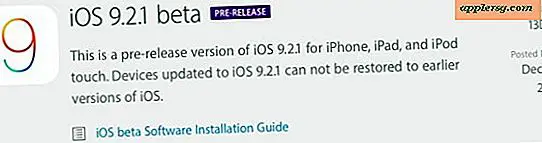Fix iOS 9 Slow Performance & Lag mit drei einfachen Tipps

Eine bemerkenswerte Anzahl von Benutzern, die iOS 9 auf ihren iPhones, iPads und iPod touch installiert haben, haben festgestellt, dass iOS 9 zu Leistungseinbußen geführt hat, mit nerviger Verzögerung, Unterbrechungen der Interaktion, verzögerter Reaktion der Benutzeroberfläche und nur allgemeiner Leistungseinbuße . Diese Verzögerung kann bemerkenswert genug sein, damit sich das Gerät auf iOS 9 wesentlich langsamer anfühlt als auf derselben Hardware, auf der eine frühere Version von iOS ausgeführt wird. Dies kann eine frustrierende Erfahrung sein, aber es gibt ein paar Verbesserungen, die Sie vornehmen können, um die Leistung eines langsamen iOS 9-Geräts sofort zu verbessern und das iPhone, iPad oder den iPod touch erneut zu beschleunigen.
Leser werden sich vielleicht daran erinnern, dass wir in unserem Leitfaden auf dieses Problem aufmerksam gemacht haben, um uns auf iOS 9 vorzubereiten (siehe # 2). Jetzt, da iOS 9 in der Wildnis ist, hat sich nicht nur die alte Hardware negativ auf die Leistung ausgewirkt. Aber denken Sie daran, dass wenn Sie nur auf iOS 9 aktualisiert haben und die Dinge langsam erscheinen, Sie ein paar Stunden für die Indizierung und andere Funktionen benötigen. Einige argumentieren, dass ein Warten auf einen ganzen Tag für Geräte mit einer Menge Inhalt auf ihnen notwendig ist, aber das ist normalerweise nicht notwendig. Wenn es nach der Aktualisierung von iOS 9 mehr als fünf oder sechs Stunden her ist und Sie feststellen, dass es nervend langsam oder unruhig ist, können Sie etwas unternehmen, indem Sie einige Aspekte in den Einstellungen ändern. Ja, das beschleunigt tatsächlich ein iPhone, iPad oder iPod touch mit iOS 9, und der Leistungsschub ist spürbar, auch wenn Sie nicht das Gefühl haben, dass die Dinge besonders langsam sind.
Beschleunigen Sie iOS 9, indem Sie Transparenz und Bewegung deaktivieren
Einige Geräte scheinen mit der Darstellung von visuellen Effekten auf iOS 9 zu kämpfen zu haben. Durch die Deaktivierung von Transparenz und Motion Eye Candy können Sie die allgemeine Interaktivität von iOS auf jedem iPhone, IPad oder iPod touch beschleunigen.
- Öffne die App "Einstellungen" in iOS und gehe zu "Allgemein"
- Wählen Sie "Zugänglichkeit"
- Suchen Sie "Kontrast erhöhen" und wählen Sie "Transparenz reduzieren", indem Sie diese in die ON-Position schalten
- Gehen Sie zurück zu Eingabehilfen und suchen Sie nun "Motion reduzieren", schalten Sie das auch in die ON-Position
- Verlassen Sie die Einstellungen und erkunden Sie rund um iOS, um sofort den Geschwindigkeitsunterschied zu spüren


Das Endergebnis ist, dass iOS ohne durchscheinende Fenster oder verrücktes Ein- und Auszoomen von Bewegungseffekten weniger schick aussehen wird, aber der Nachteil eines etwas hässlicheren iOS-Erlebnisses ist die deutlich bessere Leistung auf dem iPhone, iPad und iPod touch praktisch aller Modelle. Wenn Sie "Bewegung reduzieren" aktivieren, erhalten Sie einen schönen Übergangseffekt, den manche Benutzer ohnehin bevorzugen.
Wenn Sie ein Mac-Benutzer sind und dies bekannt vorkommt, liegt es daran, dass Sie die Geschwindigkeit von OS X und die allgemeine Leistung erhöhen können, indem Sie auch Transparenz und visuelle Effekte deaktivieren, also vielleicht iOS und OS X könnten einige Optimierungen in der visuellen Abteilung verwenden In der Zwischenzeit, wenn Sie träge sind, lernen Sie, zufrieden zu sein, ohne schick aussehende durchscheinende Fenster zu haben. Die Leistung, diese visuellen Effekte in OS X zu aktivieren, hat sich mit El Capitan verbessert, und da iOS 8.4.1 auf den meisten iOS-Geräten mit Eye Candy funktioniert, ist es sehr wahrscheinlich, dass sich die Leistung für visuelle Effekte verbessert in iOS 9.1 auch.
Erhöhen Sie die Leistung, indem Sie die Hintergrund-App-Aktualisierung deaktivieren
Hintergrund App Refresh ist eine interessante Funktion, die Hintergrund-App-Aktivitäten in iOS ermöglicht, aber obwohl es gut gemeint ist, kann es zu einer Verringerung der Geräteleistung führen. Das Ausschalten ist einfach und der einzige Nebeneffekt ist, dass wenn Sie eine App öffnen, die Details aus dem Internet erhält, sie auf Open statt auf Hintergrund auffrischt - keine große Sache.
- Gehe in der App "Einstellungen" von iOS auf "Allgemein"
- Suchen Sie "Background App Refresh" und stellen Sie die Funktion auf OFF

Deaktivieren Sie Siri Vorschläge für eine weitere Geschwindigkeitssteigerung
Dies ist wahrscheinlich das schwierigste Feature, um abzuschalten, denn Siri Suggestions ist eine der bemerkenswertesten neuen Fähigkeiten und interessanten Funktionen in iOS 9. Aber leider verlangsamt es auch iOS (zumindest auf etwas Hardware) und schaltet es aus eine sofort spürbare Steigerung der Geschwindigkeit.
- Öffne die Einstellungen App und gehe zu "Allgemein"
- Wählen Sie "Spotlight Vorschläge"
- Stellen Sie den Schalter für "Siri Suggestions" auf OFF

Ja, das bedeutet, dass Sie die Siri-Vorschläge nicht mehr erhalten, wenn Sie in iOS nach oben oder unten streichen, aber das Ergebnis ist ein schnelleres Gerät, wenn Sie Suchen durchführen und auf diese Bildschirme zugreifen. Ob Sie eine der Kernfunktionen von iOS 9 aus Gründen der Geschwindigkeitserhöhung verlieren möchten, liegt ganz bei Ihnen.
Bonus-Tipp: Erzwingen Sie das Gerät zwangsweise neu
Manchmal kann das Hochfahren des Geräts dazu beitragen, die Leistung zu erhöhen, normalerweise, wenn im Hintergrund ein fehlerhafter Prozess oder etwas Ähnliches abläuft. Obwohl die Leute damit gemischte Ergebnisse zu haben scheinen, ist der Neustart von Force einfach durchzuführen:
- Halten Sie die Home-Taste und die Power-Taste gedrückt, bis das Apple-Logo auf dem Bildschirm angezeigt wird
Nun lass es wie gewohnt hochfahren, läuft es schneller? Du erzählst uns.
Denken Sie, dass iOS 9 unerträglich langsam ist?
Wenn Sie glauben, dass iOS 9 unerträglich langsam ist und Sie es nicht aushalten können, können Sie problemlos auf iOS 8.4.1 zurückstufen, aber Sie müssen das Gerät wahrscheinlich neu einrichten oder von einem älteren Backup wiederherstellen.
Eine weitere Option ist das Warten auf die Veröffentlichung von iOS 9.1, das voraussichtlich im nächsten Monat mit dem iPad Pro beginnt, da iOS 9.1 mit ziemlicher Sicherheit Leistungsverbesserungen und Fehlerbehebungen beinhalten sollte, die die Leistungsprobleme mit iOS 9 verursachen könnten iOS 9.1 Beta-Benutzer berichten, dass es schneller läuft als iOS 9, also sollte das ermutigend sein.
Denkst du, iOS 9 ist langsam? Hast du weitere Tipps, um iOS 9 zu beschleunigen? Lass es uns in den Kommentaren wissen!